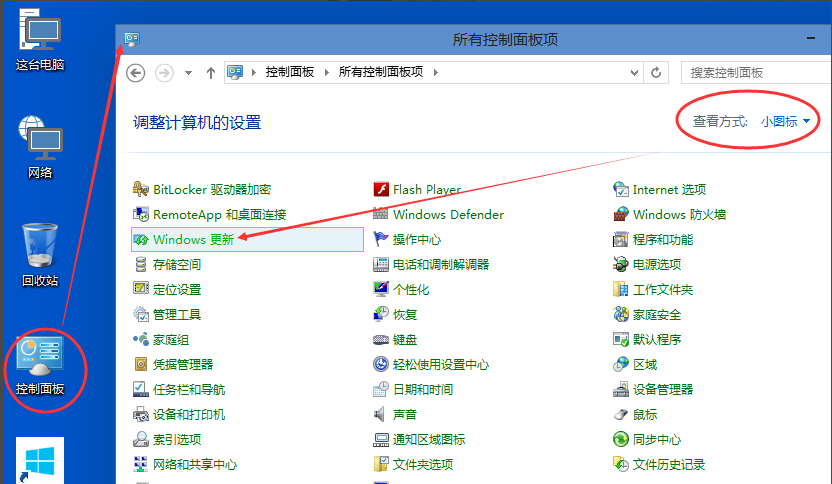
win10系统现在采取的是自动更新的方式来进行win10升级,但是不少使用win10的朋友发现自己的win10系统没有自动更新升级,别着急,下面小编就来说说win10升级更新的方法。
windows10系统是目前微软重点推广的电脑操作系统,很多朋友不知道win10系统是可以自动更新升级的,为了大家能够更好的使用windows10系统,下面小编就来说说win10升级更新怎么操作。
最近小编我在网上看到有好多的粉丝小伙伴留言询问小编我关于win10升级的方法,接下来小编我就来好好教教大家吧。
win10升级更新的方法
1.进入win10桌面,鼠标双击桌面上的控制面板打开,然后将查看方式改为小图标,找到并点击Windows 更新进入。如下图所示。
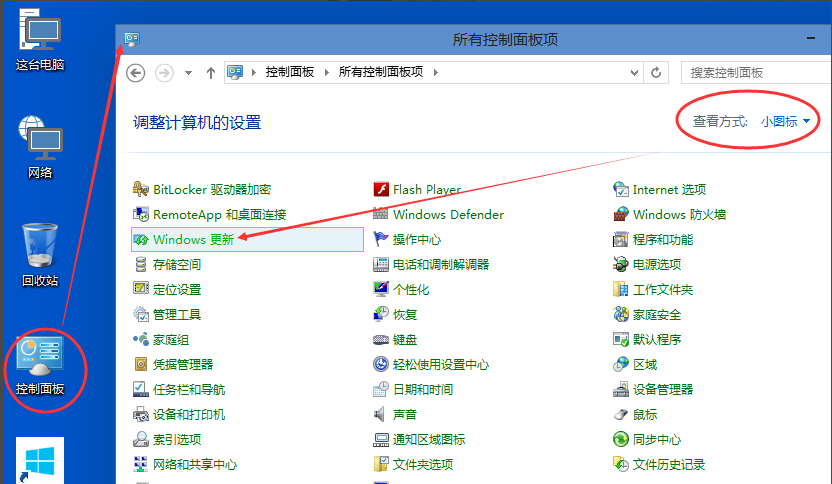
win10升级图-1
2.在新出现的界面中点击界面左侧的检查更新,进入下一步。
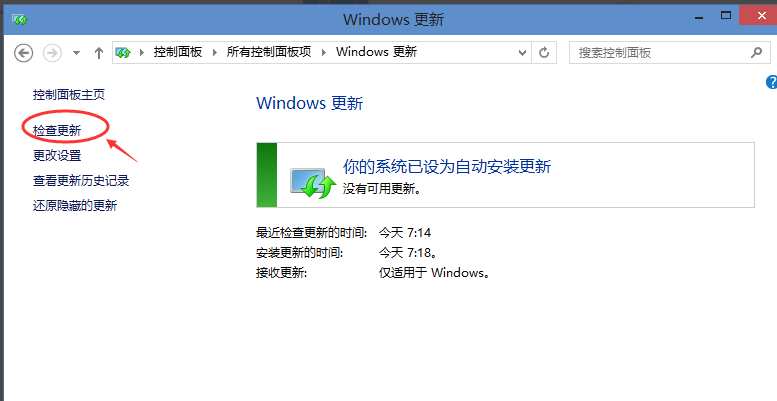
win10更新图-2
3.这时win10系统就会自动检测有没有需要更新的补丁包,如果检测到补丁包,windows10系统就会自动下载并安装补丁更新的。
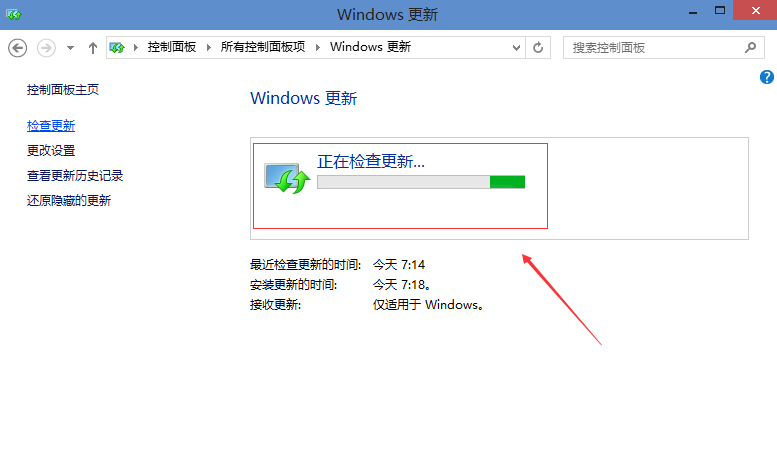
win10更新图-3
以上就是win10升级更新的操作步骤了,希望对您有帮助。




